Йдемо з US. Як змінити країну в iTunes і не пошкодувати про це
2,905 Переглядів
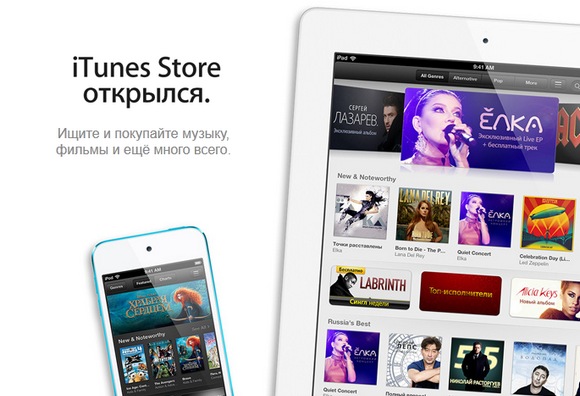 Давним-давно я, як і багато наших читачів, зробив вибір на користь американського магазину iTunes і App Store. І все було добре. До останнього моменту.
Давним-давно я, як і багато наших читачів, зробив вибір на користь американського магазину iTunes і App Store. І все було добре. До останнього моменту.
Але потім у нас відкрився свій iTunes Store, а нова GTA для iOS вийшла в Росії раніше, ніж на Заході. Укупі з низькими цінами на музику в рублях, цей буденний факт став для мене останньою краплею. Весь сенс використання US-аккаунта випарувався буквально за три дні. Щоб відновити справедливість, в грудні я пустився в невелику пригоду, досвід якого може багаторазово зберегти ваш час.

Припускаю, що ви теж вирішили попрощатися зі своїм американським аккаунтом і готові згорнути гори. Кількість цих самих гір, які дійсно доведеться рухати, прямо залежить від того, як посилено і ретельно ви використовували цей Apple ID в минулому. До моменту початку цієї процедури, у мене було куплено і завантажено більше тисячі найрізноманітніших додатків та ігор, а також більше десятка різних альбомів, пара фільмів і чотири книги. Скажімо так, мені було, що втрачати.
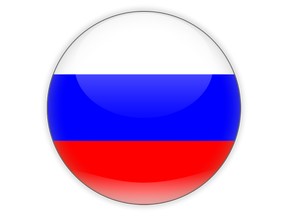
Є дуже важлива, якщо не ключова деталь, про яку чув кожен потенційний «світчер». Вважається, що після того, як ви успішно змініть країну-магазин в акаунті, абсолютно все, що ви купили в ньому, буде втрачено назавжди. Деякі кажуть, що ви більше не зможете оновлювати раніше куплені додатки, хоча все одно зможете скачати їх ще раз - причому саме в тій версії, яка була на момент зміни країни. Помилок і спотворень дуже багато. Давайте розберемося, що до чого.
Позитивні сторони відходу з US в RU очевидні, і тому ми докладно зупинимося на негативі і спірних моментах.
1. Всі гроші на рахунку Apple ID повинні бути витрачені. Якщо у вас залишилося рівно 99 центів - вважайте, що вам пощастило. Купуйте будь-яку програму і спокійно пропускайте цей крок. Якщо сума на вашому рахунку погано ділиться на 0.99 - наприклад, 12 центів - вам потрібно буде написати лист на підтримку з проханням вручну обнулити баланс аккаунта. Про це пізніше.
2. Складний для розуміння, але ключовий пункт. Куплений контент більше не буде оновлюватися автоматично. Раніше придбані додатки, до яких вийшло оновлення від розробника, які не будуть з'являтися в відповідному розділі App Store ( «Оновлення»). При цьому ви зможете завантажувати нові версії цих програм вручну з App Store після натискання на кнопку «Купити». Система попередить, що ви збираєтеся придбати одне і теж додаток двічі, і тому другий раз гроші списуватися не будуть. Також ви не зможете знову завантажити ті додатки, які були куплені в US, але банально не представлені в російському App Store. Їх ви втратите назавжди.
3. Всі послуги, iTunes і App Store, засновані на тимчасових періодах, буде потрібно видалити або скасувати повністю. Це стосується iTunes Match, підписок на серіали, орендованого і ще не переглянутого кіно. Так-так, якщо ви підключили iTunes Match в акаунті US, ви не зможете продовжити користуватися ним в акаунті RUS. Суворо. Однак техпідтримка Apple в добровільному порядку може частково повернути вам гроші, витрачені на підписку. Так чи інакше, вам доведеться писати не один лист в службу підтримки. Про це ми поговоримо у відповідному розділі матеріалу.
4. До «переродитися» аккаунту буде потрібно відразу підключити будь-якої актуальний метод оплати. У випадку з російським магазином згодиться карта більшості вітчизняних банків, пропозиції від QIWI, або код який-небудь з рублевих подарункових карт iTunes або App Store. Якщо вам не з чого платити, навіщо ви змінюєте країну?
В принципі, це все, що ви втрачаєте. Зверніть увагу: всі дані, збережені в iCloud, не видаляються. Тобто за збереження документів і резервних копій хвилюватися не доведеться. Тепер, коли розклад в цілому зрозумілий, прийшов час приймати ключове рішення. Як тільки ви запустите цей процес, бездоганною дороги назад вже не буде.
Визначимося, до якої категорії відноситься ваш випадок. Якщо у вас немає ні грошей на рахунку аккаунта, ні будь-яких підписок - можете сміливо переходити до наступного етапу. Решту просимо залишитися і вибрати один з двох варіантів розвитку подій:
- У мене є гроші на рахунку iTunes / App Store і немає підписок
- У мене є підписка на iTunes Match
У мене є гроші на рахунку iTunes / App Store і немає підписок
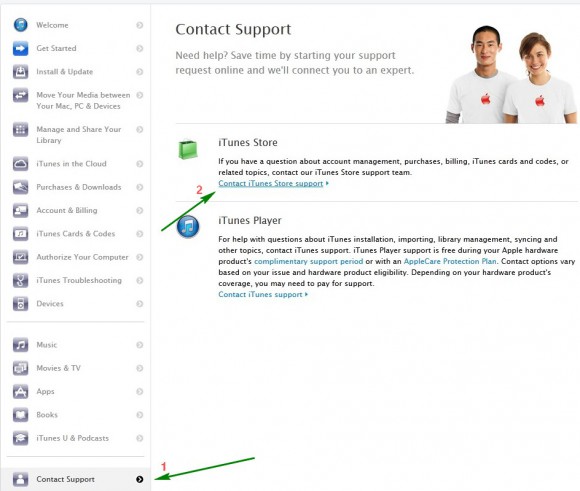
клікабельно
Відкриваємо головну сторінку iTunes Store в iTunes на комп'ютері. Вибираємо пункт Support в підміню Quick Links. Прокрутити до самого низу сторінки, яка відкриється в браузері, і натискаємо на Contact Support в меню зліва, а потім на Contact iTunes Store support справа.
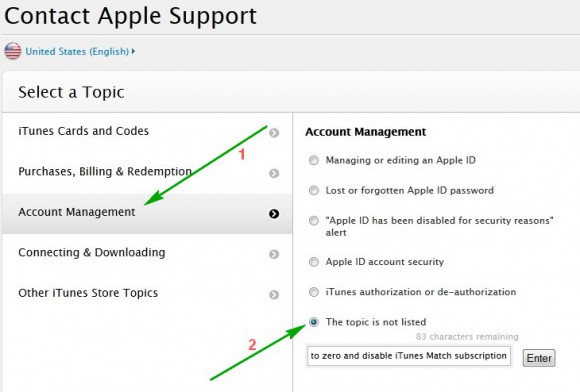
Послідовно вибираємо рядок Account Managment, потім This topic is not listed. У невеликому текстовому полі нижче пишемо наступне:
I need to remove my store credit
Натискаємо на Enter в браузері.
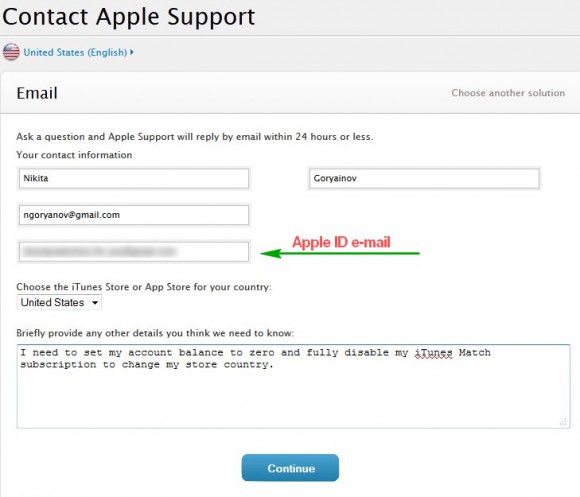
Тепер ви повинні ввести своє ім'я і прізвище точь-в-точь як ті написані в налаштуваннях вашого US-аккаунта Apple ID. Потім вкажіть пошту, по якій з вами потрібно зв'язатися (обов'язково правильну) і e-mail вашого поки що американського аккаунта. У випадаючому меню виберіть United States, а в велике поле нижче напишіть:
I need to remove my store credit. Thank you!
Як тільки все буде готово, натисніть Continue. Вам буде виданий унікальний номер звернення в службу підтримки, а на зазначену вами пошту прийде повідомлення про приміщенні вашого звернення в пул служби підтримки Apple. Як правило, перша відповідь доводиться чекати від 12 до 24 годин, але бувають і затримки аж до трьох днів - особливо в передсвяткові періоди.

Якщо ви зробили все правильно, вам прийде лист такого роду:

Загляньте в iTunes і перевірте баланс рахунку. Якщо він «пропав» з верхньої панелі вікна iTunes Store - значить, ви можете переходити до наступного етапу і міняти країну. Якщо немає - ви будете першою людиною в історії, якого обдурила техпідтримка Apple.
У мене є підписка на iTunes Match
Факт наявності підписки на сервіс iTunes Match багаторазово ускладнює і подовжує процедуру, але вас це зупиняти не повинно. Перш ніж ми перейдемо до активних дій, ви повинні дбати про безпеку своєї медіатеки, відправленої на сервера Apple. Збираємося з духом, стратегічно чистимо жорсткий диск і викачуємо всю свою медіатеку з iTunes Match. Цей пункт є обов'язковим для тих, у кого немає точної копії хмарної медіатеки на якомусь локальному носії.

Завантажити всю музику дуже просто: виділіть всі файли в iTunes на комп'ютері і натисніть «Завантажити» з меню, що випадає.
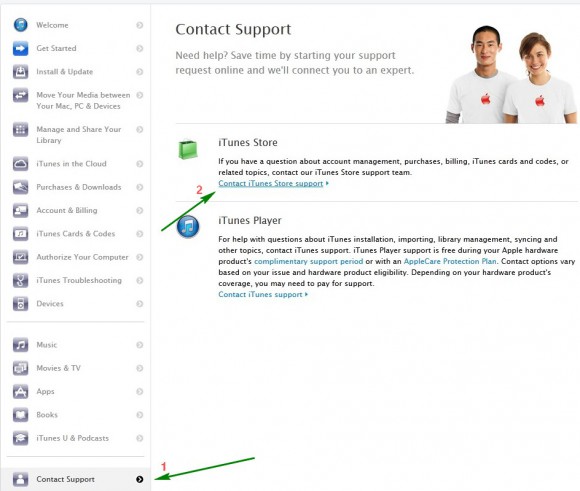
клікабельно
Як тільки всі файли будуть закачані, відкриваємо головну сторінку iTunes Store в iTunes і вибираємо пункт Support в підміню Quick Links. Прокрутити до самого низу сторінки, яка відкриється в браузері, і натискаємо на Contact Support в меню зліва, а потім на Contact iTunes Store support справа.
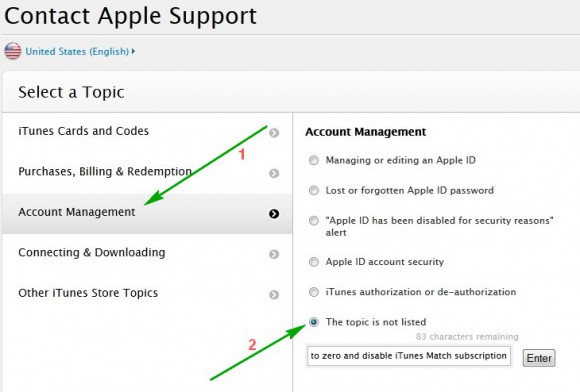
Тепер послідовно клацаємо по пунктам: Account Managment -> This topic is not listed. У невеликому текстовому полі нижче пишемо наступне без лапок:
- Якщо вам потрібно тільки відключити iTunes Match: «I need to disable iTunes Match subscription»
- Якщо вам потрібно відключити iTunes Match і обнулити баланс: «I need to remove my store credit and disable iTunes Match and all other subscriptions»
Вводимо текст, що відповідає вашій ситуації, і натискаємо на Enter в браузері.
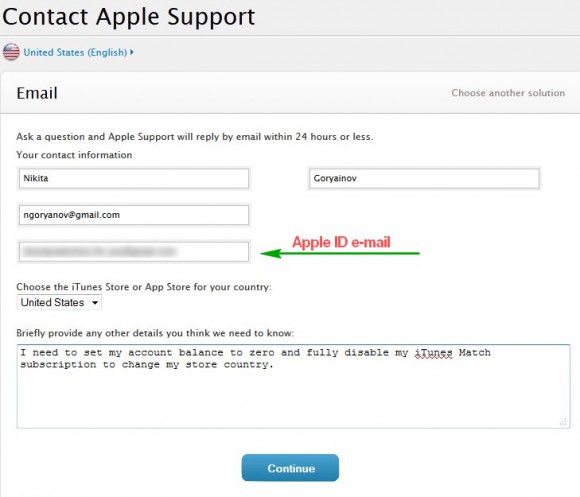
Тепер ви повинні ввести своє ім'я і прізвище точь-в-точь, як ті написані в налаштуваннях вашого облікового запису Apple ID. Потім вбийте пошту, по якій з вами потрібно зв'язатися (обов'язково правильну) і e-mail облікового запису Apple ID. У випадаючому меню виберіть United States, а в поле нижче продублюйте текст, раніше обраний вами з двох варіантів вище.

Як тільки все буде готово, натисніть Continue. Вам буде виданий унікальний номер звернення в службу підтримки, а на зазначену вами пошту прийде повідомлення про приміщенні вашого звернення в пул служби підтримки Apple. Як правило, перша відповідь доводиться чекати від 12 до 24 годин, але бувають і затримки аж до трьох днів - особливо в передсвяткові періоди.

З вами зв'яжеться людина з технічної підтримки Apple. Якщо ви зробили все правильно і зажадали обнулення рахунку, вже в першому своєму листі він підтвердить, що обнулив баланс вашого облікового запису iTunes. У будь-якому випадку, співробітник попередить про недоступність будь-якого орендованого контенту після відключення всіх підписок - в тому числі і iTunes Match. Вам також буде запропоновано відшкодування коштів за невикористані місяці підписки на цей сервіс.
Від вас вимагається відправити відповідь з того ж e-mail, куди прийшов лист. Ваша відповідь може бути таким (по-англійськи!):
I'm sure I need to cancel my subscription and recieve a partial refund. Everything I need from iTunes Match is already downloaded.
ПЕРЕКЛАД: Я впевнений, що хочу скасувати мою підписку і отримати часткове повернення коштів. Все, що мені потрібно з iTunes Match, вже було завантажено.
Після відправки відповіді, вирішального листи вам доведеться чекати від 3 годин до ... 2 тижнів. У фахівців техпідтримки немає права в односторонньому порядку відключити iTunes Match і виписати вам чек на повернення коштів. Тому такі запити вони передають вищих інстанцій, робота яких ніяк не контролюється «знизу». Чи не бомбити приставленого до вас співробітника питаннями з розряду «Коли приїдемо?! 1», тому що він вже зробив все, що було в його силах. Просто розслабтеся - вони про ваш кейс не забудуть, вже повірте.

Одного разу ви відкриєте пошту і побачите заповітне лист, що підтверджує факт відключення iTunes Match, а також згадується розмір компенсації за невикористані дні підписки. Ці гроші надійдуть на рахунок вашого Apple ID протягом 3-7 днів.
Перезапустивши iTunes на комп'ютері, ви отримаєте «радісну» новину:
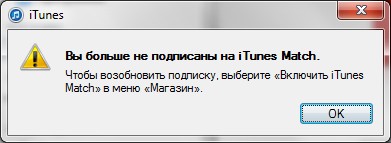
Зверніть увагу: тепер вся музична, яку ви завантажили в «хмару», стала недоступною. Якщо ви не спромоглися завантажити її до цього моменту - тепер буде пізно.

клікабельно
Прямуємо на головну сторінку iTunes Store в iTunes на комп'ютері. Вибираємо пункт Account в підміню Quick Links. У гілці iTunes in the Cloud перевірте, щоб кнопка навпроти рядка iTunes Match не була підписана «Turn Off Auto-Renew». Виправте «off» на «on», натиснувши на цю кнопку. Якщо замість всього цього ви побачите лише слово «Renew» - вітаємо, iTunes Match був відключений остаточно. Тепер ви можете або:
- залишитися і почекати, поки вам повернуть гроші на рахунок; витратити їх, потім звернутися в техпідтримку за обнуленням, і вже тоді міняти країну;
- або плюнути на долари і негайно приступити до зміни країни.
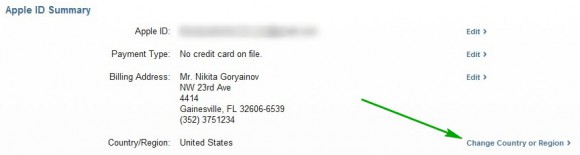
клікабельно
Всі мости спалені, і тепер настав час зробити незворотний крок. Відкриваємо iTunes на комп'ютері, заходимо у вкладку iTunes Store і вибираємо пункт «Account» в гілці Quick Links справа. Підтверджуємо свій пароль, і у вікні, Account Information шукаємо рядок Country / Region. Натискаємо на кнопку Change Country or Region в кінці рядка.
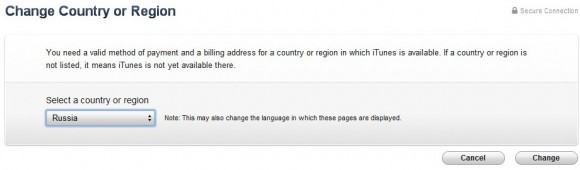
клікабельно
У випадаючому меню Select a country of region вибираємо Russia (внизу списку). Кількома по Change, потім Сontinue, потім «Прийняти» і потрапляємо у вікно введення платіжної інформації з невідповідним заголовком - «Перевірте правильність адреси».
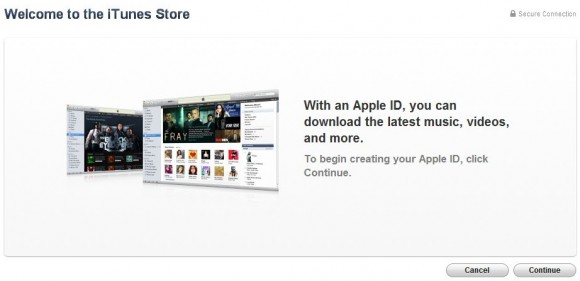

Тут ви повинні визначитися з методом оплати, який будете використовувати в російському магазині iTunes Store і App Store. Простий варіант - ввести код подарункової карти iTunes або App Store.

Якщо у вас є карта банку або QIWI, прив'яжіть її. Для цього виберіть правильний тип карти з трьох запропонованих і введіть її дані. Заповніть поля «Адреса виставлення рахунку», використовуючи ті ж дані, якими володіє банк, що видав вам карту. Всі дані в цьому вікні вводите на латиниці - то пак «англійськими літерами».
Якщо все було заповнено правильно, після натискання на «Продовжити» iTunes задумається, а потім привітає вас.
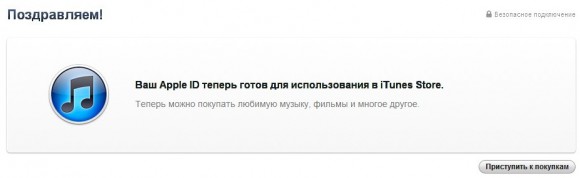
От і все. Ви успішно змінили країну в акаунті і тепер можете купувати будь-який контент в iTunes, App Store і Mac App Store за рублі.
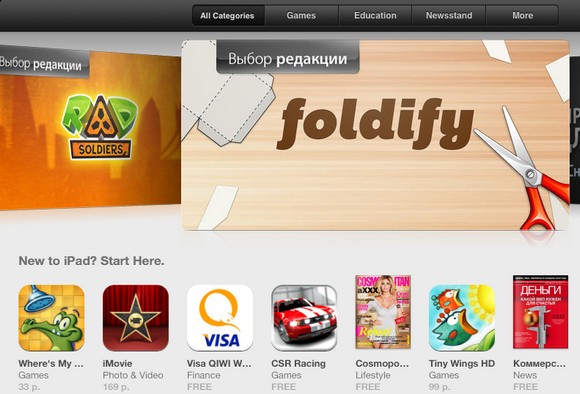
Інтерфейс магазинів iTunes і App Store на iOS буде «переведений» на російський не відразу: система зберігає кеш інтерфейсу і очищає його приблизно раз в 24 години. Не панікуйте, коли розділи будуть підписані по-англійськи, а поруч з рублевої ціною буде красуватися кнопка «Buy» замість «Купити». Це пройде само собою.
Зазирнувши у вкладку «Покупки» в App Store або iTunes Store, ви будете зустрінуті зяючою порожнечею. Історія ваших покупок була очищена і тепер буде заповнюватися заново. Причому з'являтися там будуть тільки ті додатки, музика і відео, які ви купите або вперше скачаєте в російському магазині. Все, що було придбано в US, буде приховано від ваших очей.

Те ж саме відбудеться і з вкладкою «Оновлення». Відтепер тут будуть відображатися оповіщення тільки від тих програм, які ви купили або вперше завантажили в RU. Незручно? Однозначно. Але все це не означає, що ви більше не зможете скористатися раніше купленими додатками або оновити їх до нової версії. Просто тепер вам доведеться робити неочевидні річ.
Щоб заново завантажити або оновити програму або гру, яка була куплена до зміни країни в акаунті, знайдіть її сторінку в App Store і натисніть на ... Купити. Якщо ви дійсно купували це в US, система обов'язково видасть вам таке вікно:
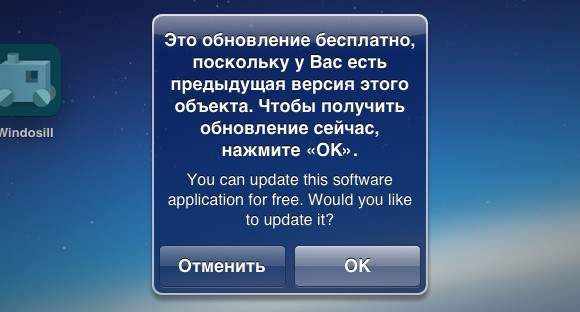
Це означає, що ви можете безкоштовно завантажити нинішню або нову версію цього додатка. Таким чином, ви збережете доступ до всіх раніше купленим програмами і ігор, але оновлювати їх або встановлювати вам доведеться вручну, без допомоги вкладок «Придбано» і «Оновити». При таких закачування, гроші, природно, списуватися не будуть.
Музику і фільми ви не зможете завантажити заново. Всі питання - до правовласникам. Благо ціни в iTunes тепер стали в два рази доступніше. Ви також можете заново підключитися до iTunes Match за 800 рублів. В такому випадку всю музику, природно, доведеться заново відправити на сервера Apple. Для прискорення процесу, перед підключенням сервісу очистіть медіатеку і додайте туди все, що колись закачали з американського Match.
От і все.
Якщо вам не з чого платити, навіщо ви змінюєте країну?Чи не бомбити приставленого до вас співробітника питаннями з розряду «Коли приїдемо?
Незручно?